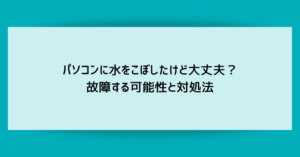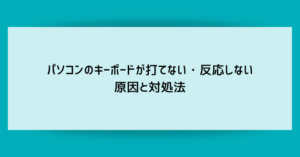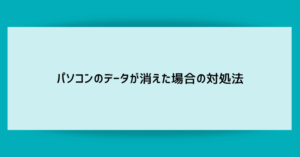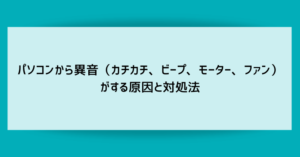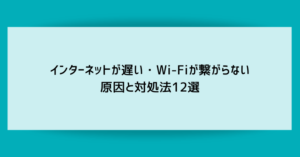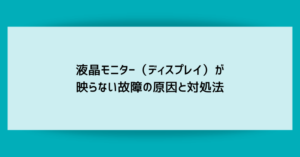- 照明をリモコン式に変える方法を紹介する
- 専用のアタッチメントを取り付ければ、様々な照明もリモコン化できます
- スマートリモコンと連携すればスマホ操作もできます
「部屋のペンダントライトをリモコンで操作できるようにってできないですよね?」
安心してください、できますよ。
取り付け部分(「引掛シーリングローゼット」と言う)が隠れてしまうような大きな照明では難しいですが、一般的なペンダントライトであれば簡単にリモコン化できます。
照明の取り付け部分に、パナソニックなどから発売されている専用のアタッチメント(リモコン装置)を取り付けるだけです。

アタッチメントの取り付けであれば電気工事士の資格も不要ですし、わざわざ大家さんへ相談する必要もありません。
賃貸住宅や借家でも気兼ねなく設置できますので、ぜひ試してみてください。
「引掛シーリングローゼット」自体を取り外して交換するには、電気工事士の資格が必要になります。
無資格者が行った場合は電気工事士法違反となり、「3万円以下の罰金、または3カ月以下の懲役」が科せられることになりますので、絶対に行わないでください。
リモコンやスイッチのない照明をリモコン化する方法
もはや説明するまでもないかもしれませんが、不安な方はぜひ参考にしてください。
今回は2つのリモコン装置を紹介します。
今回紹介する2つのリモコン装置
- パナソニック:光線式ワイヤレスリモコンスイッチセット(WH7015WKP)
- オーム電機:照明リモコンスイッチ(OCR-CRS01W)
どちらでもリモコン化することはできるのですが、それぞれ「できること」と「できないこと」があり、かなり重要なポイントとなります。
リモコン装置の違い
| パナソニック | オーム電機 |
|---|---|
| 「オン」「オフ」ボタンが分かれていない | 「オン」「オフ」ボタンが分かれている |
| リモコンで「オフ」にしても、壁のスイッチで電気を点けれる | リモコンで「オフ」にすると、壁のスイッチで電気を点けれない |
個人的には、リモコンで「オフ」にしても壁のスイッチで「オン」にできた方が楽だったので、パナソニックのリモコン装置を選びました。
 かおるや代表
かおるや代表正しくは、初めオーム電機のを購入したのですが、思った以上に「壁のスイッチでオフにしてしまう」ことが多く、結局パナソニックのに買い替えた、というのが正解です。
これまでは、部屋に入るときに扉付近のスイッチで照明を点けてました。
また、部屋から出るときに扉付近のスイッチで照明を消していました。
リモコン装置を付けた後も、部屋に入るときにうっかりスイッチを押しては「あ、そうか。リモコンでオンにしないと点かないんだった」と、もう一度スイッチを押してからリモコンでオンにする、という二度手間三度手間を幾度となく繰り返す羽目になったのです。
これでは本末転倒だと思い、パナソニックのに買い換えました。
よかったらリモコン装置選びの参考にしてください。
パナソニック(WH7015WKP)の取り付け手順


まずはパナソニック製品から説明していきます。
(注意)リモコン用の電池がセットになっていない
まず気をつけていただきたいので、パナソニック製品にはリモコン用の電池が付いていません。
単4電池を2本使うのですが、別途用意が必要です。



あまり言いたくはないですが、ちょっと「ケチ」ですよね…。
(1)照明を外す


まずは今付いている照明を外しましょう。
根本のアタッチメントを反時計回りに回転させれば外れると思います。
(2)リモコン装置を取り付ける


引掛シーリングローゼットにリモコン装置を取り付けましょう。
元々付いていた照明と同じように、カチッと音がするまで回して付けてください。
(3)照明を付ける


取り付けたリモコン装置に、照明を付けましょう。
いつもと同じ要領で取り付ければ大丈夫です。
以上で完成となります。
(4)リモコンが使えるかチェックする


リモコンが反応するかどうかチェックしましょう。
万が一、他の家電が反応してしまう場合は、リモコンとリモコン装置それぞれに付いている「チャンネルスイッチ」を切り替えてみましょう。




別のチャンネルを使用することで、回避できると思います。
よっぽど起きないとは思いますが、「チャンネルを切り替えたら、また別の家電が動いてしまった」という場合は諦めるしかありません。
オーム電機(OCR-CRS01W)の取り付け手順


続いて、手順は全く同じですが、オーム電機の製品にて説明します。
こちらはリモコン用の電池が初めから取り付けてありますので、わざわざ購入する必要はありません。
※ボタン電池(CR2025)になります。
(1)照明を外す


まずは今付いている照明を外しましょう。
根本のアタッチメントを反時計回りに回転させれば外れると思います。
(2)リモコン装置を取り付ける


引掛シーリングローゼットにリモコン装置を取り付けましょう。
元々付いていた照明と同じように、カチッと音がするまで回して付けてください。
(3)照明を付ける


取り付けたリモコン装置に、照明を付けましょう。
いつもと同じ要領で取り付ければ大丈夫です。
以上で完成となります。
(4)リモコンが使えるかチェックする


リモコンが反応するかどうかチェックしましょう。
万が一、他の家電が反応してしまう場合、オーム電機の製品はチャンネルを変更することができないので取り付けを諦めるしかありません。
以上がリモコン装置の取り付け手順でした。
スマートリモコンを付ければスマホ操作が可能に
せっかくリモコン装置を付けたのであれば、おすすめしたいのがスマートリモコンです。
パナソニック、オーム電機、どちらの製品もスマホで操作できるようになりますよ。
Nature社の「Remoシリーズ」がおすすめ


実は多くのスマートリモコンが発売されていますが、弊社が実際に使っていておすすめなのが「Remoシリーズ」です。
Natureというベンチャー企業が販売しているスマートリモコンで、赤外線リモコンが使える家電であればほとんど連携させることができます。
今回紹介しているパナソニックとオーム電機のリモコンも、もちろん使用可能です。
4つのセンサー搭載の「Remo 3」とシンプルな「Remo mini」


スマートリモコン「Remo」は大きく分けて2つの種類があります。
1つが、4つの感度センサーを搭載した「Remo 3」。
もう1つが温度センサーのみを搭載したシンプル設計の「Remo mini」です。
どちらを使っても、スマホで照明オン・オフが可能になります。



「暗くなったら照明オン」や「人が通ったら照明オン」などができるのが「Remo 3」です。
そういった機能が必要ないなら「Remo mini」で十分だと思います。
照明以外の家電もスマホで操作できる


外出先からでもエアコンのオンオフ、温度調整などが可能
「Remo 3」でも「Remo mini」でも、照明以外の家電もスマホでできるようになります。
エアコン、テレビ、空気洗浄機など、赤外線リモコンを搭載した家電であれば、基本的に何でも操作可能です。
せっかく照明にリモコンを付けるのであれば、スマートリモコンもセットで購入すると、生活がはかどりますよ。



スマホで操作したいだけであれば「Remo mini」でも十分ですよ。
スマートスピーカー×スマートリモコンなら「声」で操作可能に


スマートリモコンだけでなく、スマートスピーカーも用意すれば、照明を「声」で点けたり消したりすることができます。
リモコン装置で照明を簡単リモコン化
今回紹介したリモコン装置を使えば、様々な照明(ライト)をリモコンで操作できるようになります。
寝る前に紐を引っ張っていたり、壁のスイッチを押して電気を消さなくていいのです。
枕元に置いたリモコンで「ピッ」とするだけで、寝ながら電気を消すことができます。
また、スマートリモコンを取り付ければ、電気のオン・オフをスマホで操作することが可能です。
さらにスマートスピーカーを用意すれば、声で電気を点けたり消したりすることができます。
これから新しく購入する家電はすでにスマート化されているかもしれません。
ですが、お持ちの家電も簡単にスマート化することができるのです。
ちょっとした変化ですが、きっとあなたの生活が楽になることでしょう。
「機械は苦手なんだよねぇ」という方も、この機会にぜひ試してみてください。
リモコン装置に関して、何か質問・相談がある方はコメント欄もしくは公式LINE@からお気軽にメッセージをお寄せください。
「参考になった」と思った方はX(旧Twitter)やはてブでシェアいただけますと励みになります。
\ パソコントラブルでお困りのみなさま /
パソコンやインターネットのトラブルでお困りの場合、愛知県西部・岐阜県南部にお住まいの方であれば、弊社スタッフが直接訪問してサポート(有償)することも可能です。
※他エリアの方からの電話相談などは一切行っておりません。
上記以外のエリアにお住まいの方には、全国対応が可能なPCホスピタルもしくは宅配でのパソコン修理をおすすめしております。
パソコン初心者におすすめ!PCホスピタル


PCホスピタル(旧ドクター・ホームネット)は、上場企業が運営を行っている全国対応の出張パソコン修理店です。
パソコンの修理資格を持ったプロのスタッフがお客様宅までお伺いし、直接パソコンの修理を行ってくれます。
作業前には必ず見積を作成してくれるので、ボッタクリ被害に合うことがありません。
大切なデータを保護した状態での修理も可能であり、「起動しない」「動きが遅い」といったトラブルにも最短即日にて対応してくれます。
全国どこでも対応していますので、どなたでもお気軽にご相談ください。
\ 24時間訪問可能!まずはお電話ください /
宅配修理なら全国どこでも対応
当ブログを運営しているかおるやでは、全国どこからでも宅配でパソコンの修理を受け付けています。
見積に納得した場合のみ修理を行うため、安心して依頼することが可能です。
今なら送料が無料になるキャンペーン中ですので、近くにパソコン修理屋がない人は、ぜひご相談くださいませ。
なる早で返答させていただきます。
※製品に関する情報やクレームなどは、直接メーカーへお願いします。